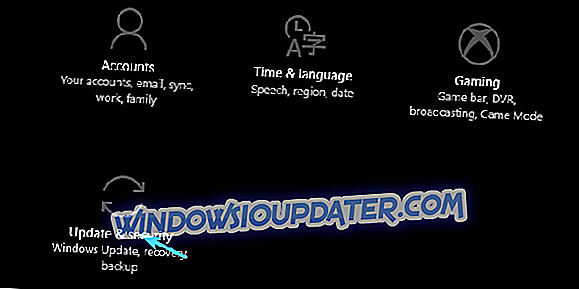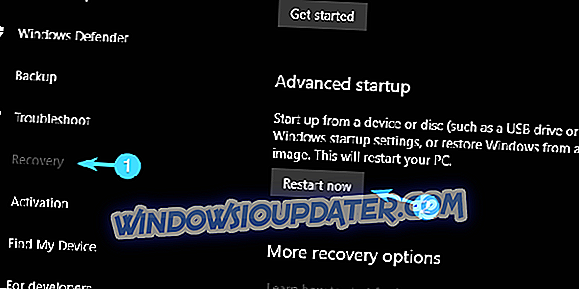A colaboração de software e hardware é o que faz seu sistema funcionar conforme o esperado.
Vamos pegar a CPU como um exemplo. Uma parte essencial de uma configuração de PC, pequena, mas extraordinariamente robusta. No entanto, se exposto a temperaturas anormais por um longo período de tempo (jogadores, estamos olhando para você), a CPU pode falhar.
Agora, existem várias maneiras de evitar isso (os ventiladores adicionais são provavelmente os melhores), e hoje mostraremos um que é muito importante - como aumentar a velocidade do ventilador da CPU.
Esta é a primeira linha de defesa e, mesmo que a sua placa-mãe controle a velocidade da ventoinha da CPU, às vezes é melhor lidar com isso sozinho. Se você não está acostumado a mudar a velocidade do ventilador da CPU, certifique-se de verificar as etapas fornecidas abaixo.
Como controlar a velocidade da sua CPU em alguns passos simples
- Use o SpeedFan
- Verifique o BIOS para opções de velocidade do ventilador
1. SpeedFan - a melhor solução de terceiros para controle de ventilador
Na maioria das vezes, a velocidade do ventilador da CPU é controlada por recursos internos. No entanto, se você quiser tomar as questões em suas próprias mãos, não há nada parecido com o SpeedFan .
Existem algumas condições que você precisará cumprir para usá-lo e a configuração não é exatamente um passeio no parque, mas uma vez que você se apoderar dele - o SpeedFan se tornará a parte indispensável de seu fluxo de trabalho diário.
As condições mencionadas estão considerando o suporte da placa-mãe para o controle do ventilador. No entanto, isso está em questão apenas se você decidir adicionar mais ventiladores. Em relação aos ventiladores de CPU e GPU, você deve ser capaz de controlá-los sem problemas. Os laptops são uma exceção e o SpeedFan não será de uso algum com computadores portáteis, exceto para monitoramento.

Veja como regular a velocidade do ventilador no seu PC com o SpeedFan:
- Baixe SpeedFan a partir do site oficial gratuitamente.
- Você deve ver os ventiladores da CPU e da GPU no painel esquerdo.
- Lá, você pode escolher a porcentagem de velocidade do ventilador (100% é aceleração total). No lado direito, você deve ver as temperaturas atuais dos núcleos da CPU individualmente.
- Regule a velocidade como quiser manualmente ou você pode automatizar o SpeedFan para aumentar as RPMs (revoluções por minuto) quando as temperaturas ultrapassarem os valores aceitáveis.
Sua velocidade de CPU nunca deve ultrapassar 70 graus Celsius, e cerca de 60 graus é um limite aceitável para o período prolongado de tempo. Significa que você estará mais seguro com cerca de 50 graus, onde o risco de danos críticos devido ao superaquecimento é bastante baixo.
2. Configurações do BIOS - maneira integrada de controlar a velocidade do ventilador da CPU
Embora o SpeedFan seja uma ferramenta inteligente, você não precisa orquestrar a velocidade de um ventilador da CPU a partir da interface do Windows. Isso pode ser feito através das configurações da BIOS também. Pelo menos a maior parte do tempo. Mesmo que os fabricantes de placas-mãe diferentes o chamem de forma diferente, há sempre uma configuração de ventilador escondida dentro do BIOS.
Com alguns deles, você pode regular a velocidade, enquanto outros precisam ser desativados para que a sua CPU funcione com o máximo de esforço.
Veja como acessar o BIOS no Windows 10 e ajustar configurações relacionadas a fãs:
- Pressione Windows + I para abrir as configurações .
- Abra Atualização e segurança.
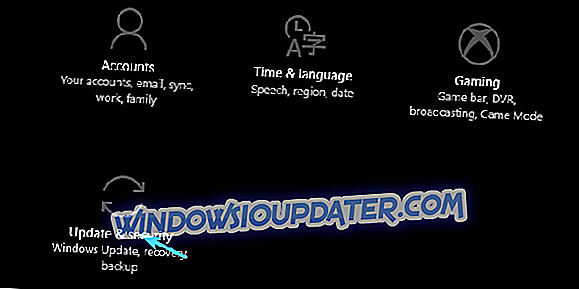
- No painel esquerdo, selecione Recuperação.
- Sob o Advanced Startup, clique em Reiniciar Agora .
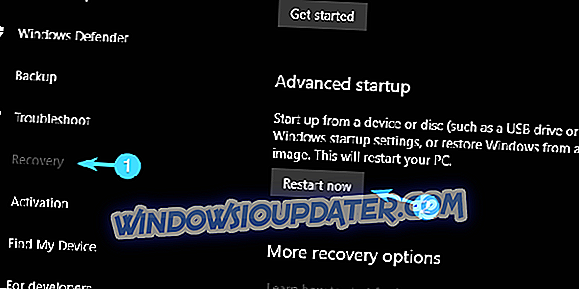
- Clique em Solução de problemas .
- Selecione opções avançadas .
- Escolha as configurações de firmware da UEFI .
- Clique em Reiniciar .
- Seu PC deve inicializar nas configurações BIOS / UEFI.
- Uma vez lá, deve ter um tempo fácil para encontrar as configurações do ventilador.
Como já dissemos, algumas configurações permitem que você altere o RPM, enquanto outras são feitas para deixar os fãs silenciosos. Para este último, aconselhamos a desativá-lo se você está tendo problemas de superaquecimento. Dessa forma, o ventilador de refrigeração da sua CPU sempre funcionará a toda velocidade e, assim, tornará seu PC um pouco mais alto, mas muito menos propenso a superaquecimento.
Com isso, podemos concluir. Há muito mais a dizer sobre sistemas de resfriamento em PCs, mas tentamos mantê-lo conciso e nos concentrarmos no ventilador da CPU. Caso você tenha dúvidas ou sugestões sobre o controle do ventilador da CPU, sinta-se à vontade para lançá-los na seção de comentários abaixo.